

By Nathan E. Malpass, Last Update: August 27, 2019
Wenn Snapchat auf Ihrem Android- oder iOS-Gerät nicht funktioniert, kann es sehr schwierig sein. Sie wissen nicht, ob das Problem bei Ihnen oder bei Snapchat liegt. Dies kann auf verschiedene Faktoren zurückzuführen sein, einschließlich Ihres tatsächlichen Snapchat-Kontos, Ihrer App, Ihres Geräts oder Ihrer Verbindung zum Internet.
In diesem Artikel zeigen wir Ihnen eine Anleitung zur Behebung von Problemen, bei denen Ihre Snapchat funktioniert nicht. Bevor Sie mit der Fehlerbehebung beginnen, sollten Sie sicherstellen, dass Snapchat nicht für alle (oder für eine große Anzahl von Benutzern in einem bestimmten Bereich) inaktiv ist.
Lösungen A - Wenn Ihr Snapchat ausgefallen oder unterbrochen istLösungen B - Wenn ich Snapchat-Fehlermeldungen erhalte!Lösungen C - Snapchat funktioniert nicht und stürzt immer abLösungen D - Meine Schnappschüsse werden nicht geladen oder gesendet!Lösungen E - Andere Arten von Fehlermeldungen, wie geht das?Terminal-Lösung: Was tun, wenn die obigen Anweisungen den Job nicht erledigen?
Menschen Auch LesenSnapchat wird nicht geladen: 6-Methoden zur FehlerbehebungVorgehensweise beim Snapchat-Login und Beheben des Login-Fehlers
Es gibt verschiedene Möglichkeiten, mit denen Sie sicherstellen können, dass Snapchat nicht nur für Sie, sondern für jedermann verfügbar ist. Nachfolgend sind die verschiedenen Methoden aufgeführt:
Das erste, was Sie tun sollten, ist die offizielle und zuverlässigste Methode. Dies beinhaltet das Lesen des Twitter-Kontos von Snapchat zur Unterstützung. Das Handle oder der Benutzername des Kontos lautet @ snapchatsupport. Normalerweise aktualisiert dieses Konto alle ihre Follower, wenn etwas mit ihrer Plattform nicht stimmt.
Zum Beispiel, wenn sie gewartet werden oder wenn die App nicht funktioniert, @ snapchatsupport werden dies ihren Anhängern twittern. Sobald Sie den Account gesehen haben und @ snapchatsupport sagt, dass ihre App ausgefallen ist, dann liegt das Problem bei ihnen und nicht bei Ihnen.
Dies ist die zweite Methode und beinhaltet die Verwendung von Down Detector. Dies ist eine sehr beliebte Drittanbieter-Website, die Überprüft in Echtzeit, ob es Ausfälle und Probleme gibt. Dies geschieht mit verschiedenen Diensten und Plattformen, einschließlich Snapchat.
Um Down Detector für Snapchat zu verwenden, sollten Sie Ihren Webbrowser öffnen. Danach besuchen Sie diese Seite Die Tracking-Seite für das Snapchat-Echtzeitsystem finden Sie hier. Schauen Sie sich die Statusleiste an, die direkt unter der Serviceübersicht angezeigt wird.
Wenn es keine Probleme mit Snapchat gibt, sollte es zeigen, “Keine Probleme bei Snapchat. ”Dies sollte grün gefärbt sein. Bei Problemen mit der Snapchat-Plattform sollte jedoch Folgendes angegeben werden:Probleme bei SnapchatMsgstr "" "Dies ist normalerweise rot gefärbt.
Mit Down Detector können Sie auch feststellen, ob in bestimmten Bereichen Probleme mit Snapchat auftreten. Sie können die schwarze Schaltfläche Live-Ausfallkarte auswählen, um eine Heatmap zu überprüfen. Auf diese Weise wissen Sie, ob in Ihrer Region Probleme mit der App auftreten.
Wenn also der Snapchat-Support eine Ausfallzeit feststellt, Down Detector Probleme mit der Plattform feststellt und Down Detector einen Ausfall in Ihrer Region feststellt, müssen Sie nichts unternehmen. Das Problem ist mit Snapchat und nicht mit deinem Ende. Warten Sie, bis das gesamte Problem behoben ist.

Gibt es Fehlermeldungen, die angezeigt werden? Sie können von verschiedener Art sein. Dies kann jedoch darauf hindeuten, dass das Problem an Ihrem Ende liegt. Die häufigsten Fehler in Snapchat, auf die Sie stoßen könnten, sind die folgenden:
Dieser Fehler wird möglicherweise angezeigt, wenn verdächtige Aktivitäten in Ihrer IP-Adresse erkannt werden. In diesem Fall wird das Netzwerk blockiert. Im Folgenden wird die Meldung angezeigt, dass das Netzwerk, mit dem Sie tatsächlich verbunden sind, vorübergehend blockiert wurde. Dies kann auf eine festgestellte verdächtige Aktivität zurückzuführen sein.
Dies passiert normalerweise, wenn Sie nicht autorisierte oder inoffizielle Anwendungen von Drittanbietern mit denen von Snapchat verwenden. Um dieses Problem zu beheben, sollten Sie Plugins oder Apps deinstallieren, die die Anmeldeinformationen Ihres Snapchat-Kontos verwenden (z. B. Benutzername und Passwort). Versuchen Sie es dann erneut mit der offiziellen Snapchat-App und melden Sie sich erneut an.
Dies geschieht erneut, wenn in Ihrem Konto verdächtige Aktivitäten gefunden werden. Diese Aktivitäten können Folgendes umfassen:
Wenn Sie Apps von Drittanbietern verwenden, deinstallieren Sie diese Apps sofort. Möglicherweise müssen Sie weitere 24-Stunden warten, bis Ihr Konto entsperrt ist. Auch wenn es nach dem Warten auf 24-Stunden weiterhin gesperrt bleibt, können Sie Ihr Konto manuell entsperren. Sie benötigen einen Webbrowser, um sich in Ihrem Konto anzumelden. Drücken Sie dann die gelb gefärbte Entriegelungstaste.
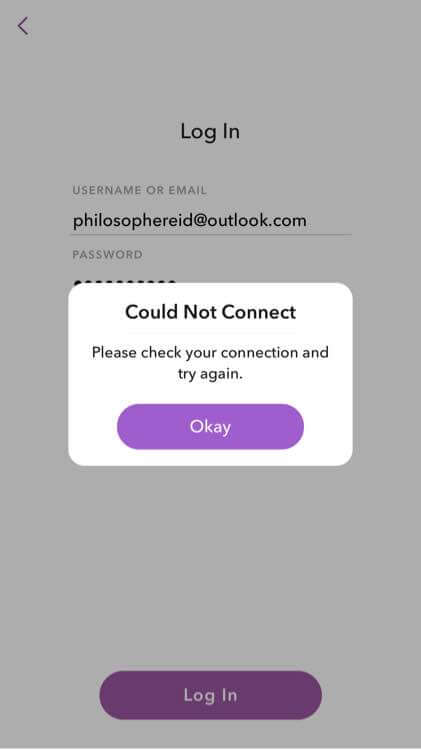
Es gibt Zeiten, in denen das eigentliche Problem die Snapchat-Anwendung selbst ist. Dies kann an Installationsproblemen oder Aktualisierungsproblemen liegen. Folgendes können Sie sowohl auf Android- als auch auf iOS-Geräten tun:
Wenn die Snapchat-Anwendung während der Installation oder der Aktualisierung hängen bleibt, sollten Sie überprüfen, ob Sie tatsächlich mit dem Internet verbunden sind. Oder Sie können Ihr iOS-Gerät neu starten. Wenn diese beiden Lösungen den Job nicht erledigt haben, können Sie die App löschen und anschließend erneut installieren. So geht's:
Schritt 01: Gehen Sie zu Einstellungen und dann zu Allgemein. Gehen Sie zu Storage & iCloud Usage.
Schritt 02: Drücken Sie auf Speicher verwalten und dann auf Snapchat.
Schritt 03: Drücken Sie abschließend App löschen.
Sobald Snapchat gelöscht ist, können Sie den App Store besuchen und erneut installieren.
Bei diesem Problem sollten Sie erneut versuchen, Ihre Internetverbindung zu überprüfen. Wenn dies nicht funktioniert, starten Sie Ihr Android-Gerät neu. Wenn diese beiden nicht wieder funktionieren, sollten Sie die App deinstallieren und erneut installieren.
Was ist, wenn sich Ihre Druckknöpfe nicht durchsetzen? Oder was ist, wenn der Versand sehr lange dauert? Möglicherweise liegt eine schlechte Internetverbindung vor - über Ihr Wi-Fi-Netzwerk oder Ihren mobilen Datentarif. Das gleiche gilt für das Laden eines Snaps und es scheint ewig zu dauern, bis er geöffnet ist.
Das Wichtigste, was Sie hier tun sollten, ist, den Netzwerkanbieter zu wechseln oder sich für ein höheres und schnelleres Paket für Ihren WLAN-Plan zu entscheiden. Sie können sich bei Problemen auch an Ihren Internetdienstanbieter (ISP) wenden. Wenn Sie sich an einem Ort befinden, an dem die Internetverbindung schlecht ist, sollten Sie sich für einen anderen Ort entscheiden, an dem die Internetverbindung schneller ist.
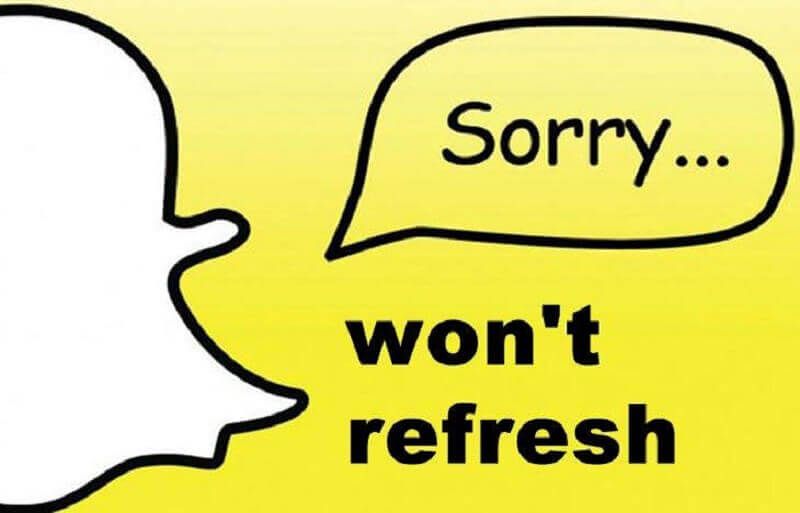
In Snapchat werden möglicherweise auch allgemeine Fehlermeldungen angezeigt, insbesondere wenn mit Ihrem Gerät ein Fehler aufgetreten ist. Erhalten Sie die Meldung "Login Error" (Anmeldefehler)? Dann müssen Sie sich zuerst die folgenden Fragen stellen:
Dann müssen Sie es möglicherweise entfernen. Sie können Ihr Konto auch mit Google mit dem Ihres Geräts synchronisieren. Dazu müssen Sie Einstellungen> Konten aufrufen. Gehen Sie anschließend zu Google und wählen Sie Ihr Konto aus. Drücken Sie auf das Symbol für das Menü und klicken Sie dann auf Jetzt synchronisieren. Schließlich können Sie Snapchat deinstallieren und dann erneut installieren.
Wenn bestimmte Optimierungen auf Ihrem iPhone installiert wurden (das ist ein Jailbreak), müssen Sie alle deinstallieren. Eigentlich empfiehlt Snapchat, Cydia Substrate mithilfe der NoSub-Optimierung zu deaktivieren. Darüber hinaus können Sie auch Ihre xCon-Optimierung deinstallieren. Schließlich können Sie einen Cleaner für iOS mit Jailbreak verwenden (z. B. iCleaner). Auf diese Weise werden nicht autorisierte Dateien durch Deinstallation entfernt.
Einige Fehler können Folgendes umfassen:
Wenn in Ihrer Snapchat-App die oben genannten Fehler angezeigt werden, sollten Sie Snapchat am besten deinstallieren. Danach installieren Sie es erneut.
Haben Sie alle oben genannten Lösungen ausprobiert? Funktioniert Snapchat "immer noch" nicht? Wenden Sie sich am besten an das Support-Team von Snapchat. Auf diese Weise erhalten Sie technische Hilfe bei schwierigen Problemen mit der App. Hier sind die Schritte dazu:
Schritt 01: Besuchen Sie die Support-Seite von Snapchat hier.
Schritt 02: Wählen Sie eine von zwei Möglichkeiten: “Mein Konto Anmelden"Oder"Mein Snapchat funktioniert nicht.Auf diese Weise erhalten Sie spezifische Anweisungen für Ihr Problem. Dies wird Ihnen helfen, das vorliegende Problem zu lösen.
Schritt 03: Wenn Sie die Anweisungen erhalten haben, die das Problem nicht lösen können, scrollen Sie nach unten, bis Sie den Teil finden, in dem „Benötigen Sie Hilfe bei etwas anderem?"
Schritt 04: Drücken Sie Ja. Geben Sie Ihren Benutzernamen, Ihre Telefonnummer, Ihre E-Mail-Adresse, den Gerätetyp, Dateianhänge, das Anfangsdatum des Problems und andere Informationen ein, die Sie zur Behebung des Problems bereitstellen können.
Schritt 05: Drücken Sie Senden. Warten Sie, bis sich jemand vom Kundensupport von Snapchat mit Ihnen in Verbindung setzt.

Was machst du, wenn dein Snapchat nicht funktioniert? Zuerst müssen Sie überprüfen, ob das Problem bei Ihnen oder bei Snapchat liegt. Wenn das Problem bei Snapchat auftritt, müssen Sie warten, bis es behoben ist. Befolgen Sie einfach die obigen Anweisungen, um das Problem zu beheben. Wenn nichts funktioniert, müssen Sie sich an das Kundensupport-Team von Snapchat wenden, bis alles für Sie repariert ist. Viel Spaß mit Snapchat!
Hinterlassen Sie einen Kommentar
Kommentar
iOS Toolkit
3 Methoden zum Wiederherstellen Ihrer gelöschten Daten vom iPhone oder iPad.
Kostenlos Testen Kostenlos TestenBeliebte Artikel
/
INFORMATIVLANGWEILIG
/
SchlichtKOMPLIZIERT
Vielen Dank! Hier haben Sie die Wahl:
Excellent
Rating: 5.0 / 5 (basierend auf 1 Bewertungen)